一:新建流程,打开主工作流
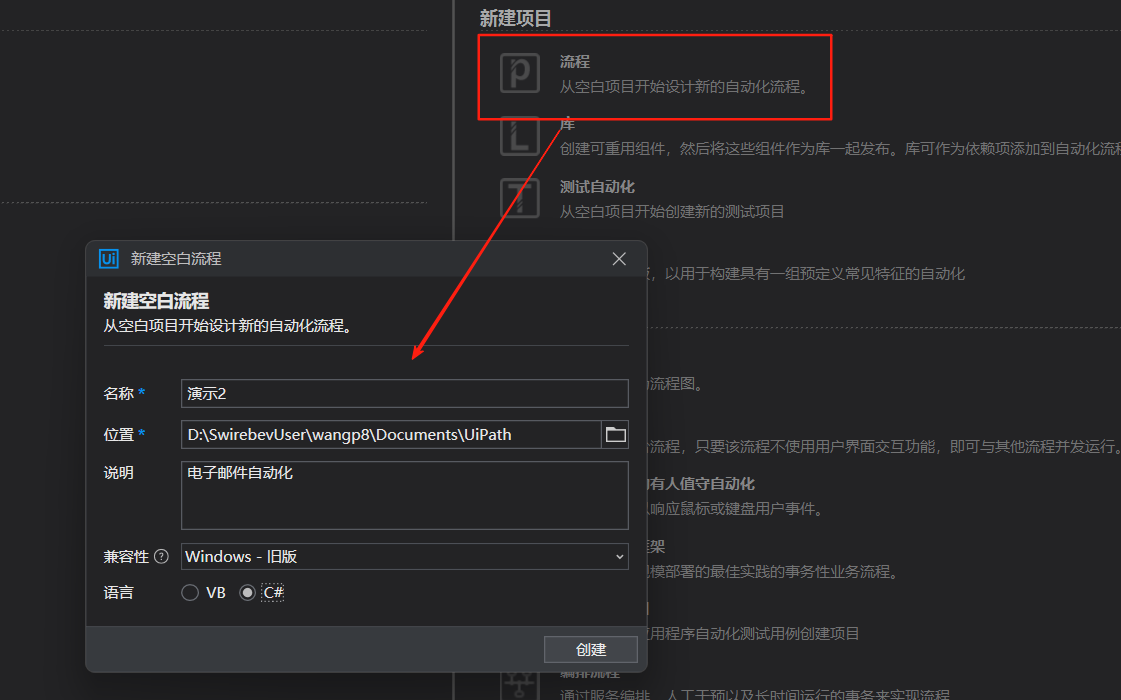
二:获取用户名/密码,在已保存凭证这新增邮件的账号和密码(QQ邮件为例)
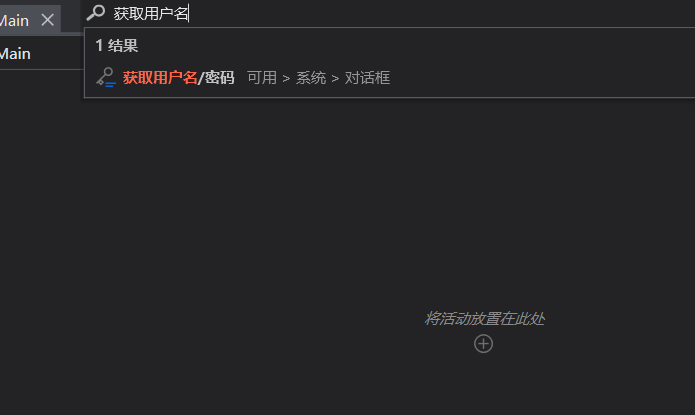
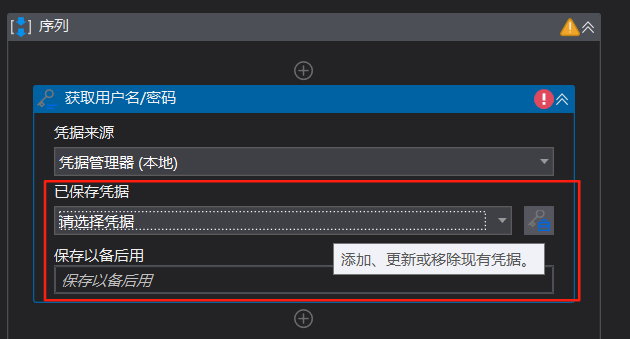
保存以备后用这就设置一个变量,后面可以引用(ctrl+k设置变量EmailInfo)
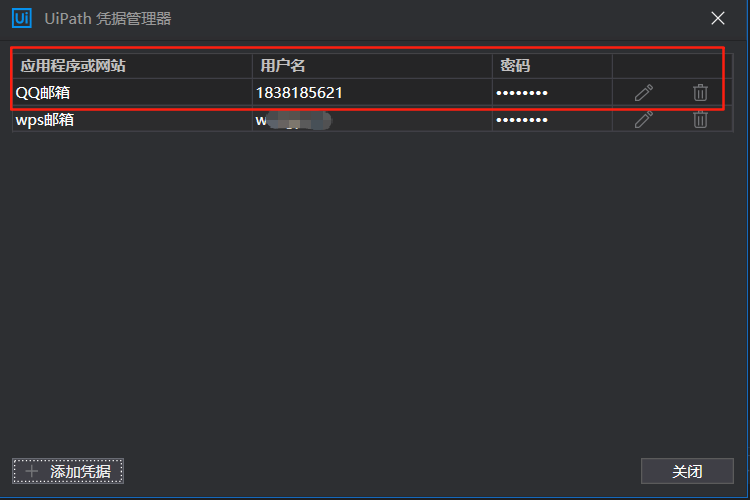
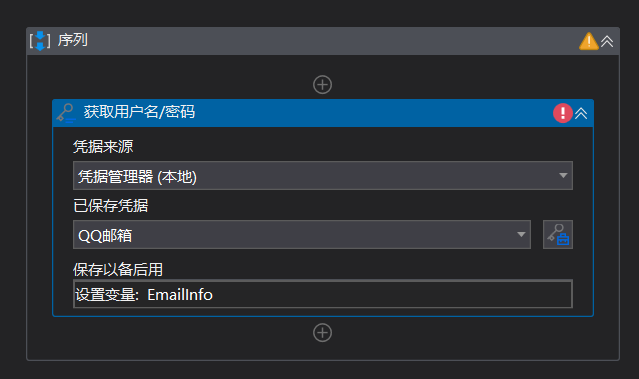
三:获取IMAP邮件消息,设置邮件服务器和端口(自行网上查阅)以及电子邮件和密码
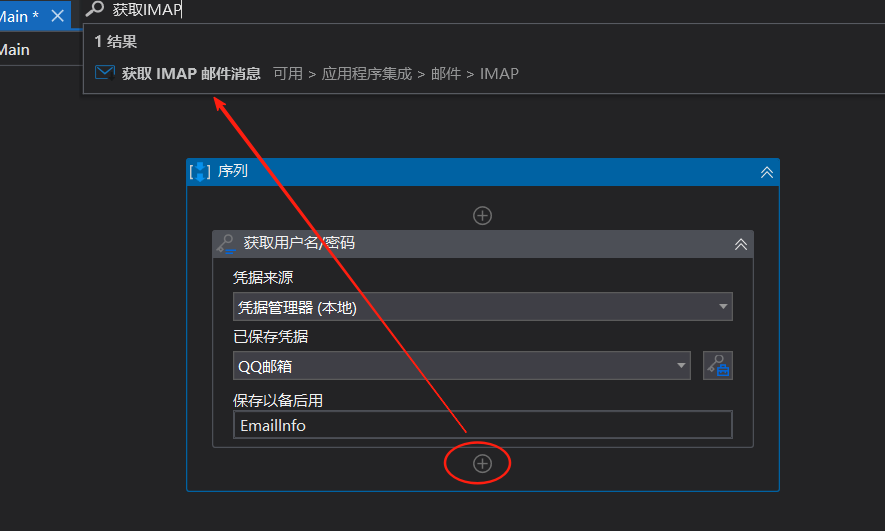
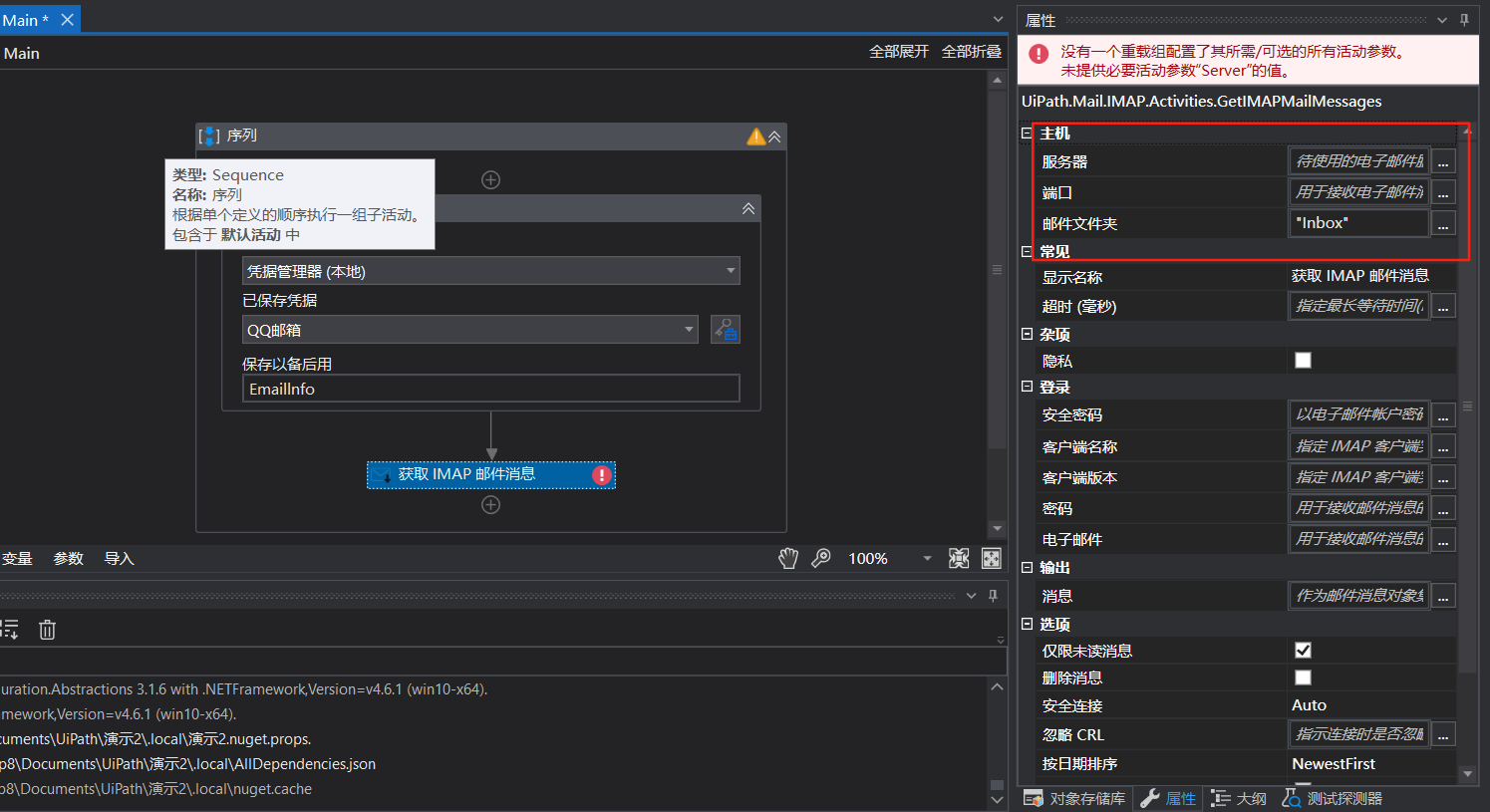

电子邮件和密码,直接使用变量Emaillnfo.Password以及Emaillnfo.Username;拿到的信息我们存入变量EmailList中(ctrl+k)
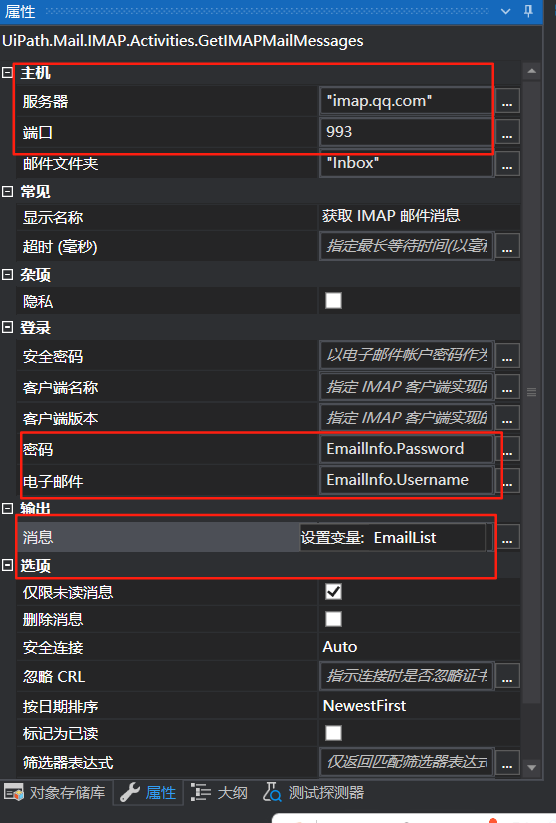
四:邮件的筛选,用遍历循环
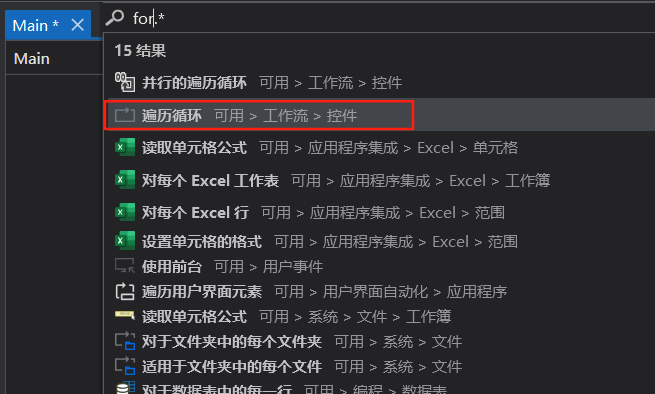
拿到email后进行遍历循环
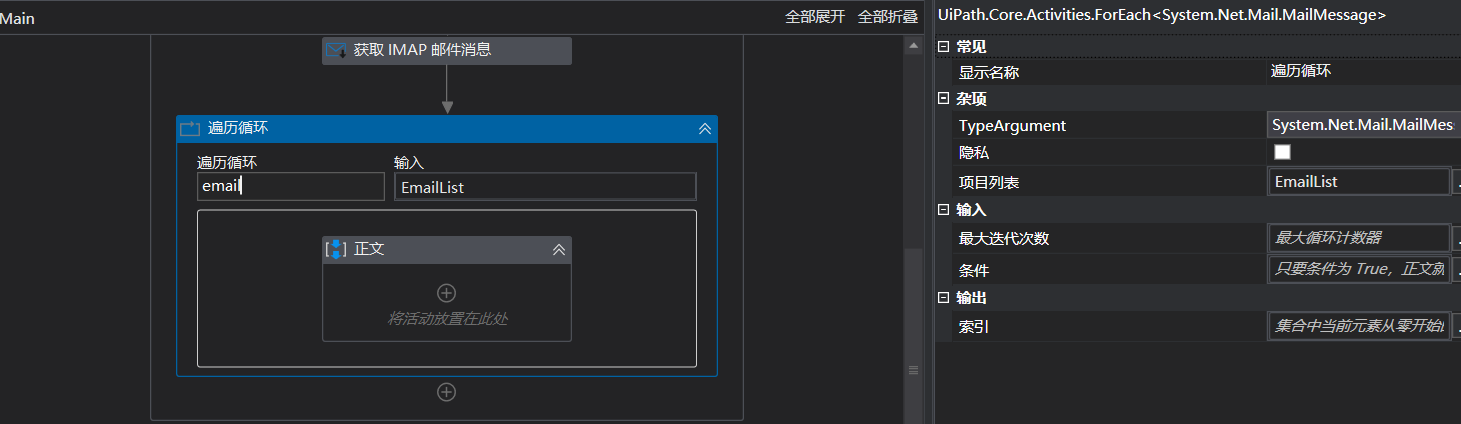
五:添加日志,显示邮件消息
显示主题(email.Subject)
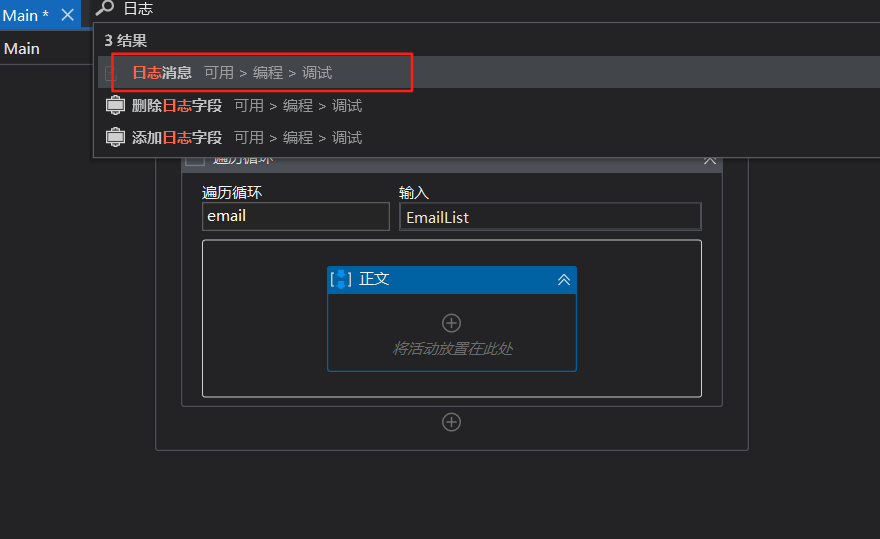
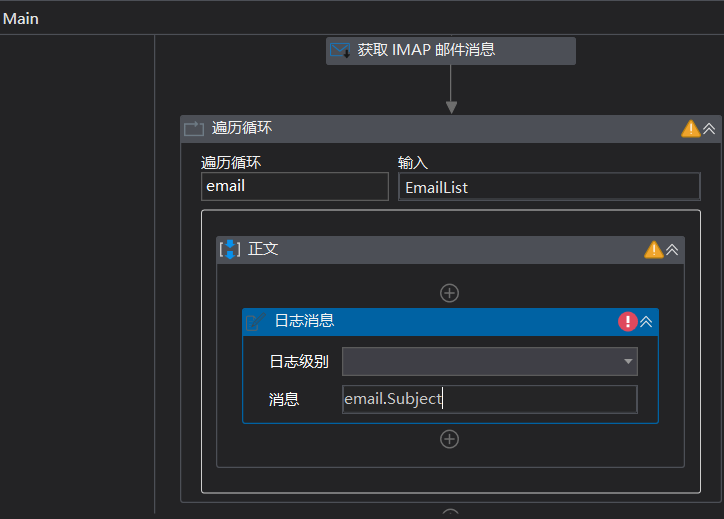
然后可以调试一下,输出中有未读邮件的标题
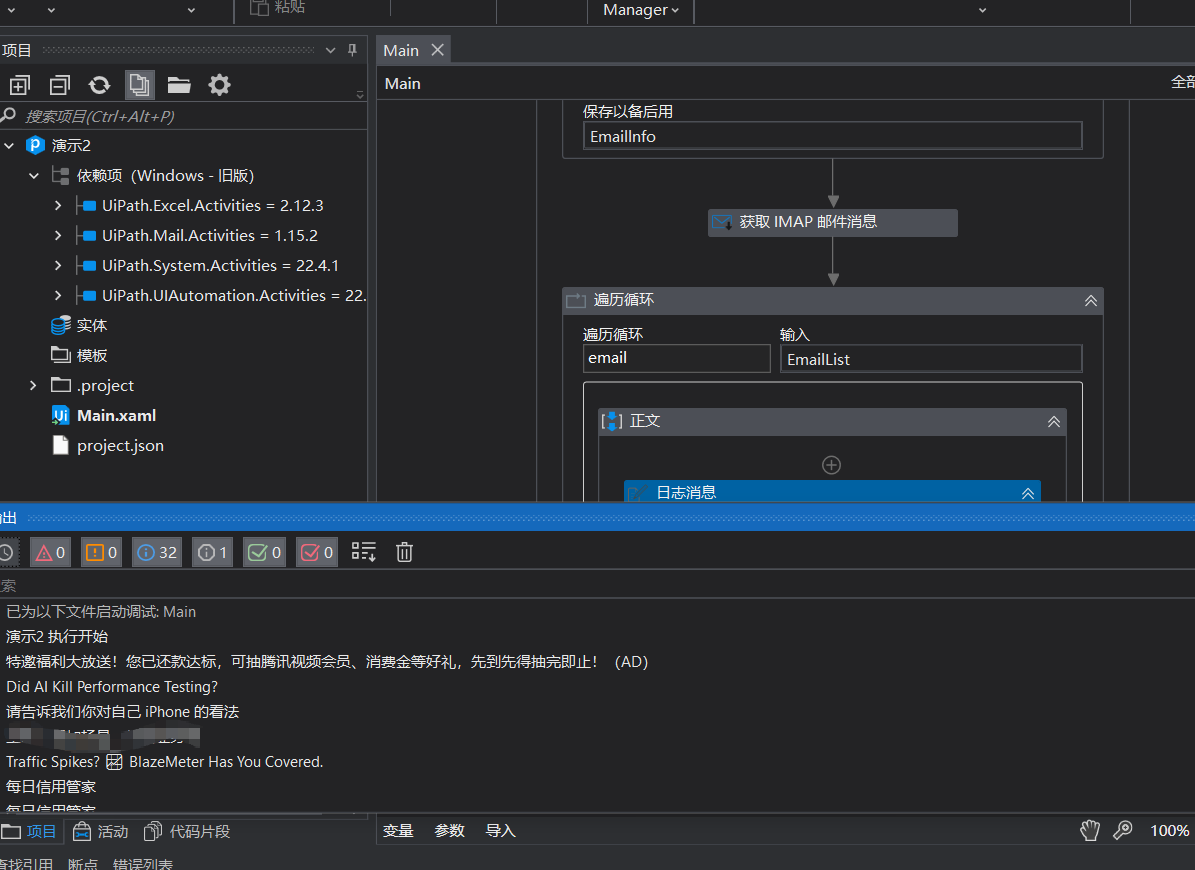
六:好多人这会报错,未识别到邮箱
首先检查一下自己QQ邮箱是否打开了权限设置,QQ邮箱账号与安全中查看是否已开启,未开启的绑定一下自己的手机号后可开启;完成开启后,在我们一开始设置的账号和密码中,把密码改成授权码即可访问了
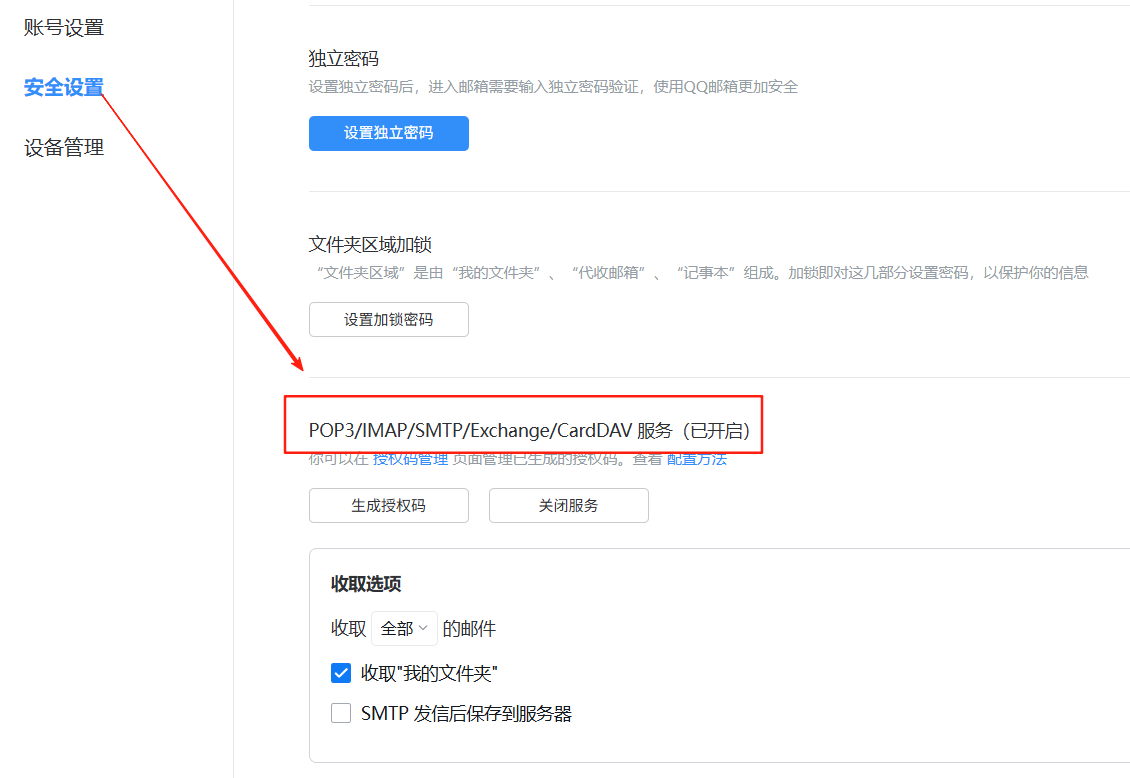
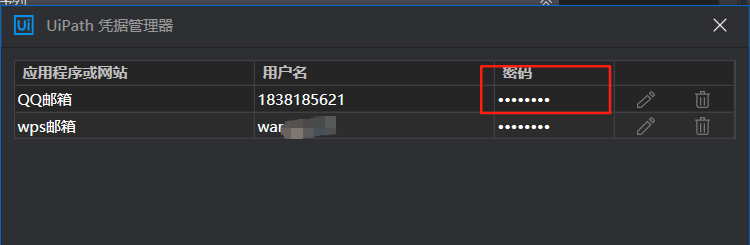
七:筛选更具体的如标题中包含特定字,加上if
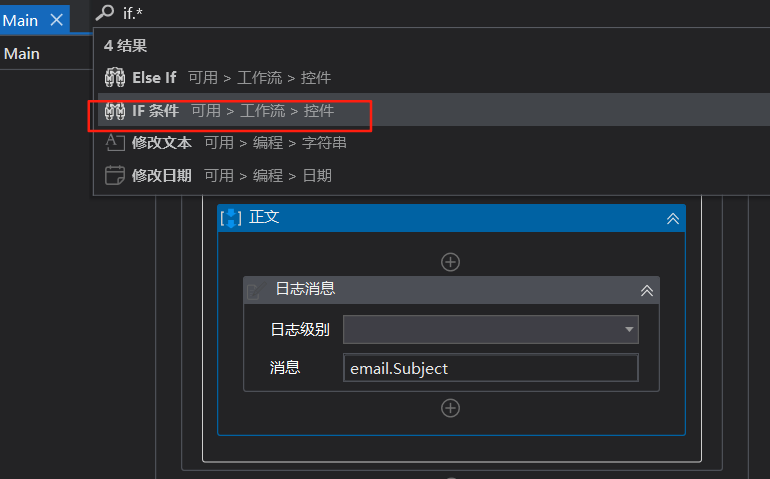
如果标题中包含每日信用,就保存下来
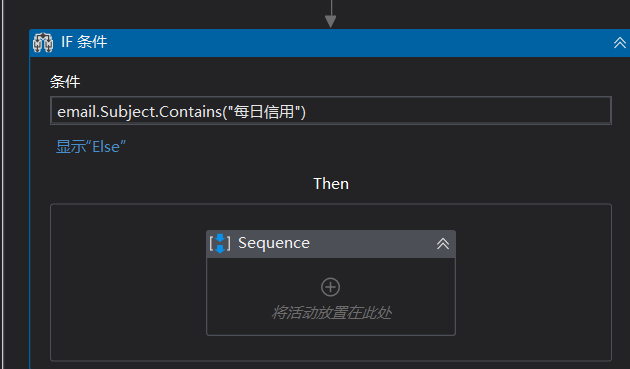
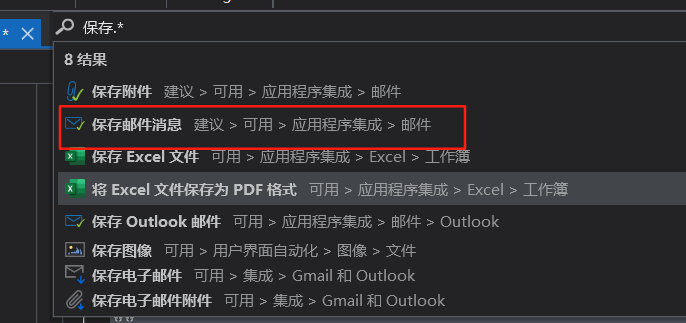
右击然后创建文件夹如data
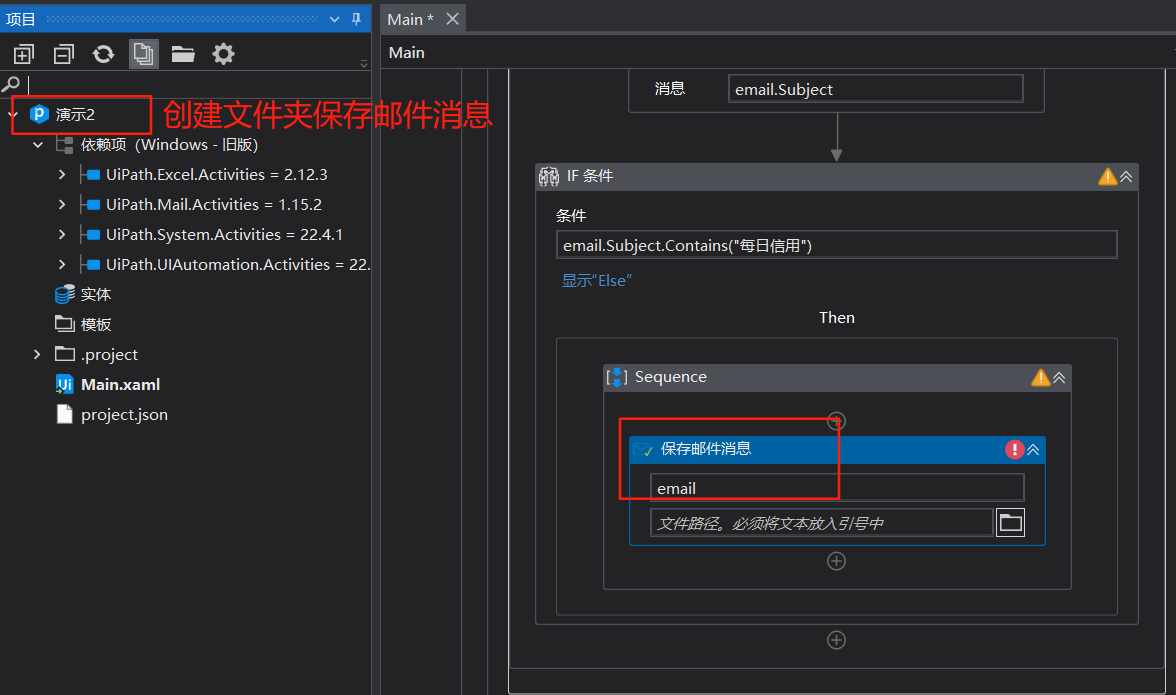
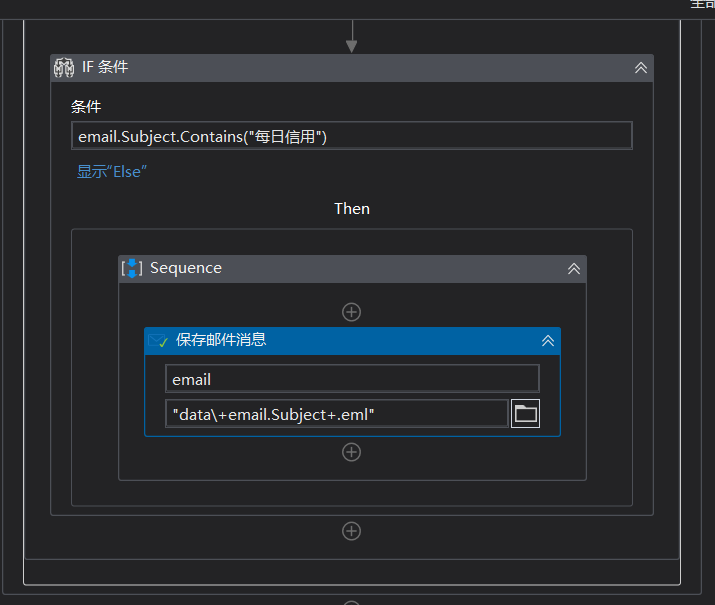
调试一下文件,完成后刷新查看data下的文件
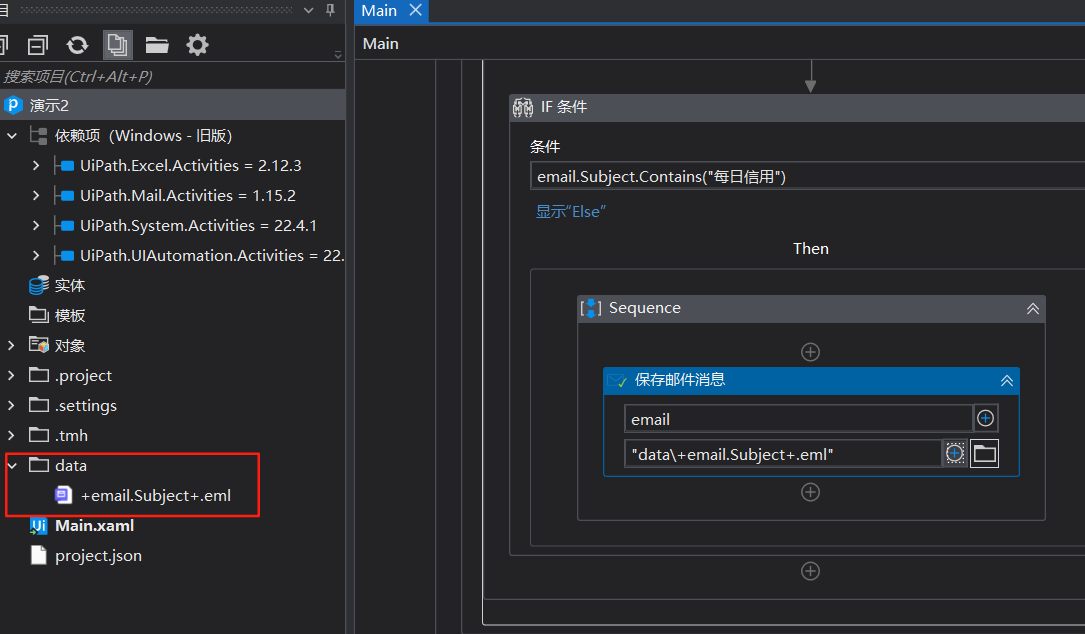
八:保存附件
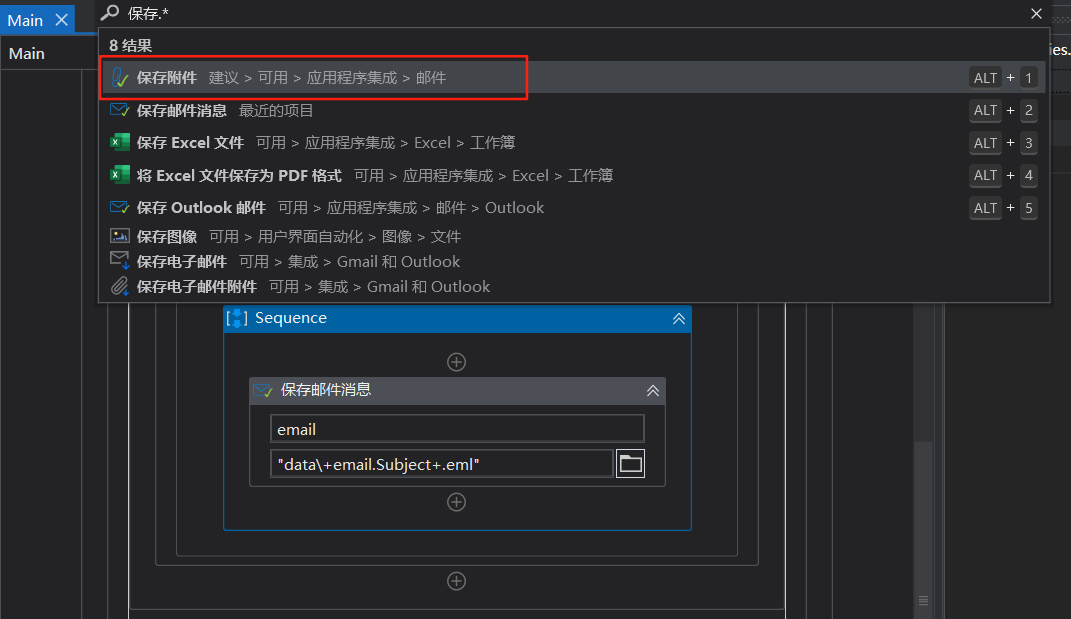
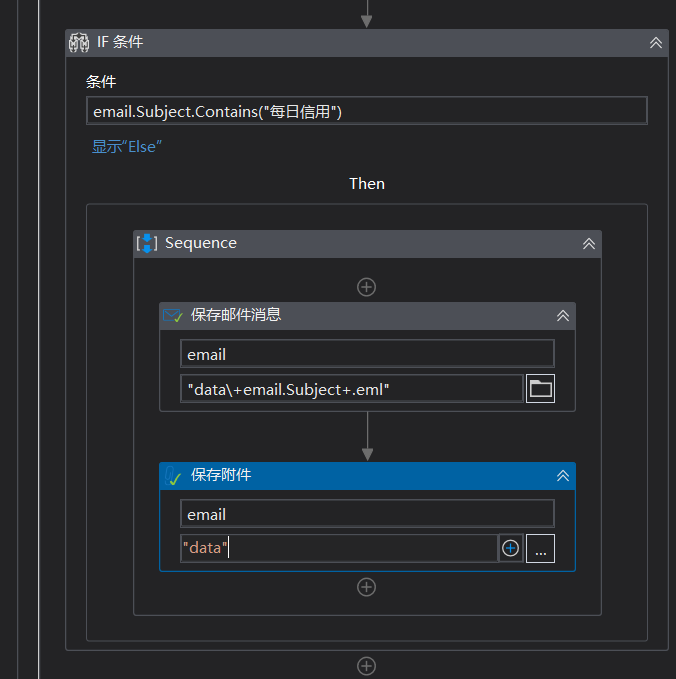
九:转发邮件
在Else中添加if语句,如果你想转发紧急邮件,就email.Subject.Contains("紧急")
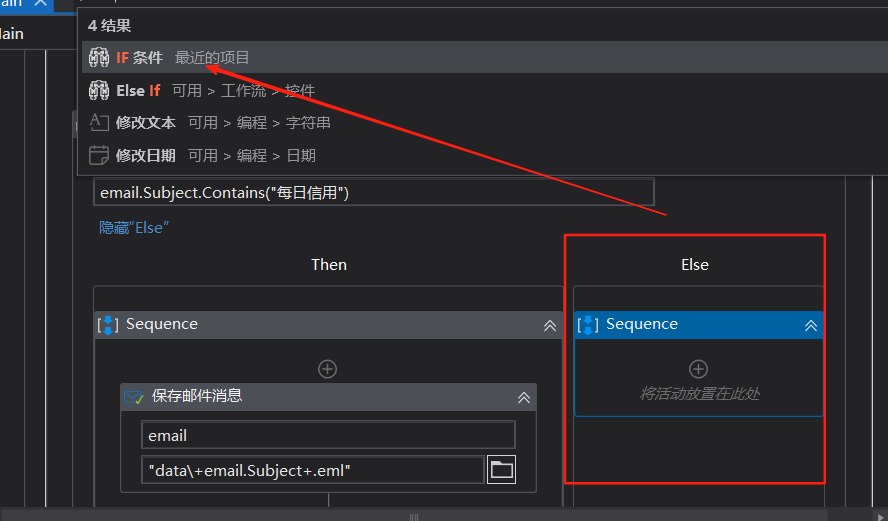
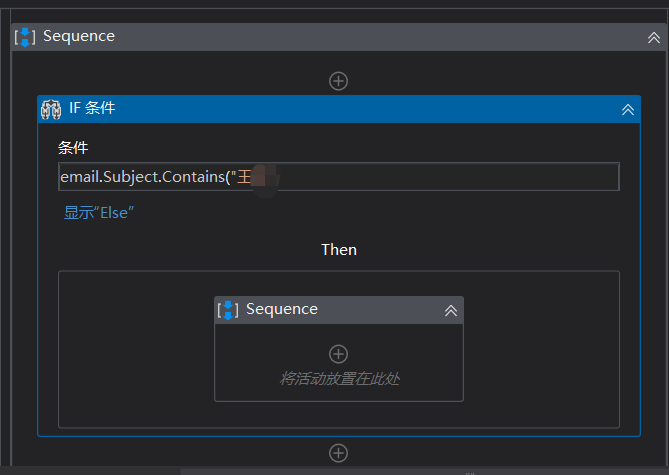
选择发送SMTP邮件消息,如上一样设置服务器,端口号,以及电子邮件和密码
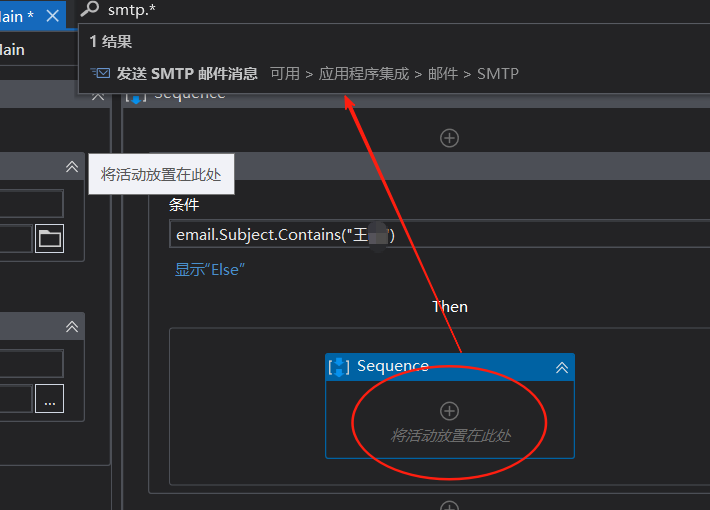
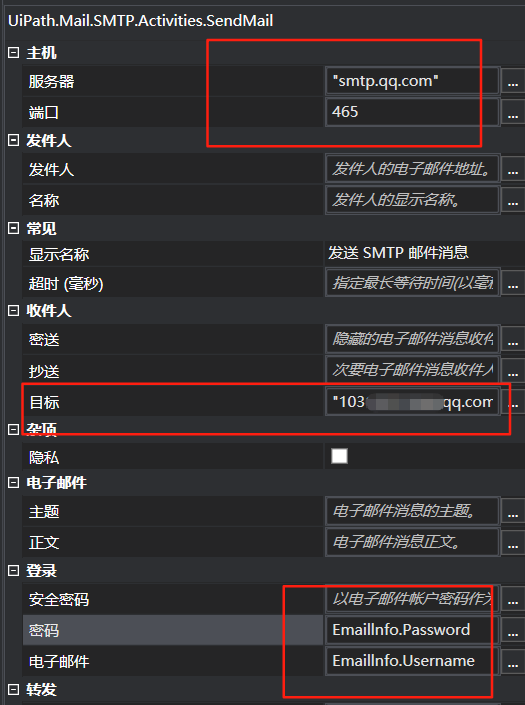
发给谁,发什么

然后发现一直报错,后面又单独尝试了发邮件成功和用获取用户名和密码发邮件也是提醒这个,
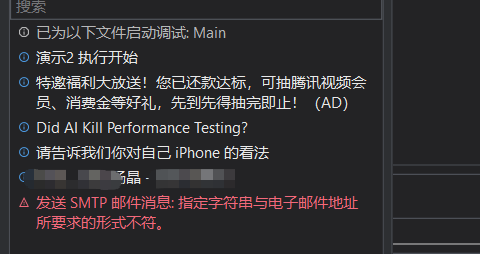
可能是变量中存在特殊字符,后面直接输入邮件地址和授权码就正常了(研究了1-2小时,有点菜了)
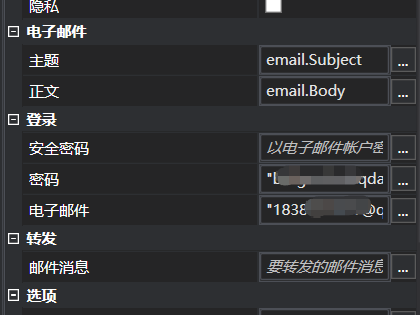
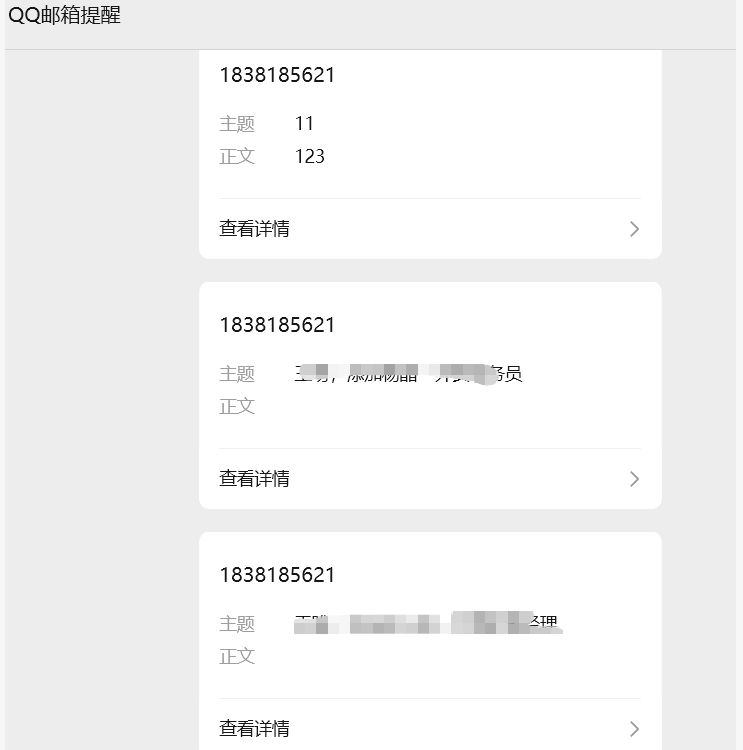
十:如果邮件中有附件,也可以一起转发
点击附件文件,然后在点击一下输入附件的路径即可

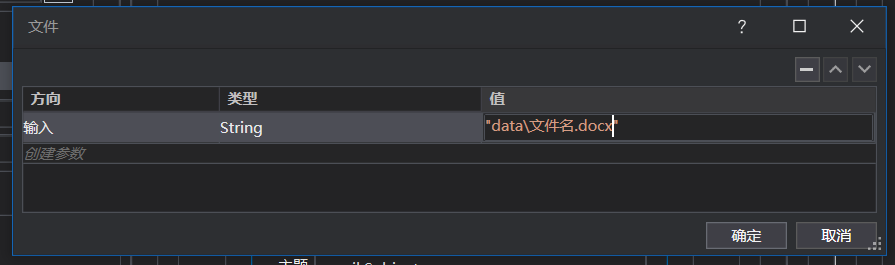





















 1万+
1万+

 被折叠的 条评论
为什么被折叠?
被折叠的 条评论
为什么被折叠?








